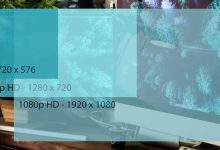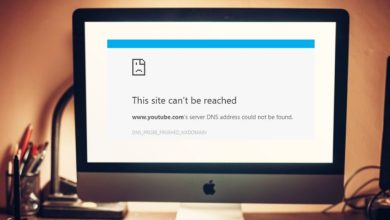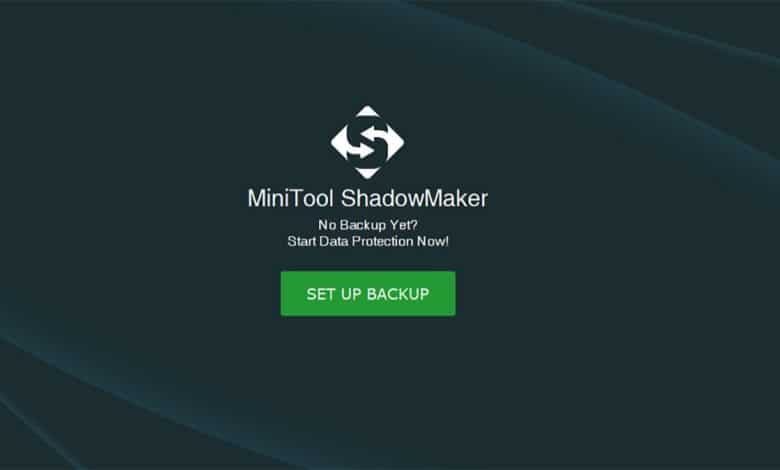
Ceci est un article sponsorisé et a été rendu possible par MiniTool. Le contenu et les opinions réels sont les seuls points de vue de l’auteur qui maintient l’indépendance éditoriale, même lorsqu’un article est sponsorisé.
La sauvegarde de vos données est importante. Bien que les disques durs et les SSD ne soient pas aussi sujets aux erreurs que les disquettes, ils peuvent toujours tomber en panne sans avertissement. Si un lecteur tombe en panne alors qu’il détient votre seule copie d’un fichier, il est parti pour toujours. Même avec des outils d’analyse de données coûteux, vous ne pourriez rien faire pour les récupérer.
Plutôt que d’attendre que quelque chose se passe mal, c’est une bien meilleure idée de sauvegarder tôt et souvent. C’est là qu’un outil comme MiniTool Shadowmaker Pro est utile. Non seulement il sauvegarde et restaure vos données, mais il vous offre de nombreuses façons de le faire.
Contenu
Configuration requise
La configuration matérielle requise pour exécuter MiniTool Shadowmaker Pro est modeste. La société recommande un processeur Pentium 1 GHz ou supérieur, plus 1 Go de RAM pour les systèmes 32 bits ou 2 Go de RAM pour les systèmes 64 bits. De plus, vous aurez besoin de 1,5 Go d’espace libre sur le disque dur.
Les exigences pour les logiciels sont également assouplies. MiniTool Shadowmaker Pro fonctionnera sur Windows XP, Windows 7, Windows 8 / 8.1 et Windows 10. Les versions de Windows Server de 2003 à 2019 sont également prises en charge.
En ce qui concerne les systèmes de fichiers, un nombre surprenant est pris en charge. Shadowmaker sauvegardera et restaurera les partitions FAT 16, FAT 32, NTFS et exFAT. Il prend également en charge les systèmes de fichiers Ext2/3, ce que nous ne nous attendrions normalement pas à voir avec un logiciel basé sur Windows.
Caractéristiques
Shadowmaker Pro propose différentes options de sauvegarde. Vous pouvez sauvegarder votre système, sélectionner des fichiers, des partitions ou même des disques entiers. Plus important encore, vous pouvez également choisir le moment où ces sauvegardes ont lieu. Vous pouvez les programmer pour qu’ils se produisent à des moments précis (idéalement lorsque vous n’utilisez pas votre ordinateur) ou lorsque certains événements se produisent. Il peut être utile que le logiciel commence une sauvegarde lorsque vous vous déconnectez, par exemple.
En plus de ce qui est sauvegardé et quand cela se produit, vous pouvez choisir comment les sauvegardes se produisent. Non seulement MiniTool Shadowmaker Pro prend en charge les sauvegardes complètes d’images disque, mais il prend également en charge les sauvegardes d’images incrémentielles et différentielles. Ces deux éléments complètent les sauvegardes d’images complètes de différentes manières, ce que le logiciel explique.
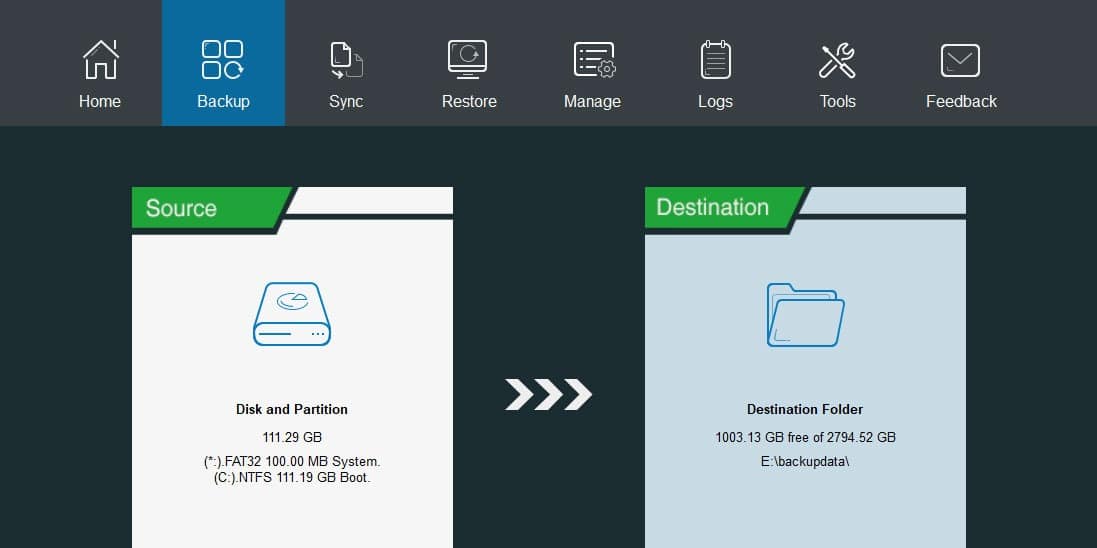
Il est important de protéger vos sauvegardes. Shadowmaker Pro vous aide à garder vos données privées de plusieurs manières, avec la prise en charge de la protection par mot de passe de vos sauvegardes. Vous pouvez également crypter vos sauvegardes avec le cryptage AES. L’utilisation de ceux-ci signifie que même si quelqu’un obtient une copie de vos sauvegardes, il n’a pas accès à vos données.
Une autre fonctionnalité de MiniTool Shadowmaker Pro est la prise en charge des sauvegardes à distance. Lorsque vous lancez l’application, vous avez la possibilité de regarder votre propre ordinateur local ou de vous connecter à un ordinateur distant.
Utilisation de MiniTool Shadowmaker Pro
Lorsque vous lancez Shadowmaker Pro pour la première fois, vous êtes accueilli par un écran d’accueil. Si vous n’avez pas encore configuré de sauvegardes, c’est la première option qui vous est présentée. Vous pouvez également accéder facilement au manuel à partir de cet écran si vous souhaitez en savoir plus sur l’utilisation du logiciel.
Pour créer un schéma de sauvegarde, vous pouvez d’abord choisir les fichiers, dossiers, partitions ou disques à sauvegarder, puis vous pouvez choisir où vous souhaitez les sauvegarder. Il peut s’agir d’un disque dur externe ou d’un autre lecteur installé sur votre ordinateur. Dans l’onglet Sauvegarde, vous pouvez également planifier des sauvegardes régulières, choisir votre schéma de sauvegarde, etc.
Si vous ne savez pas par où commencer avec les sauvegardes automatiques, ce n’est pas un problème. MiniTool propose un guide des sauvegardes automatiques sur Windows 10 pour vous aider à démarrer. L’article explique comment sauvegarder automatiquement sur un lecteur externe et propose également une comparaison des différentes méthodes de sauvegarde.
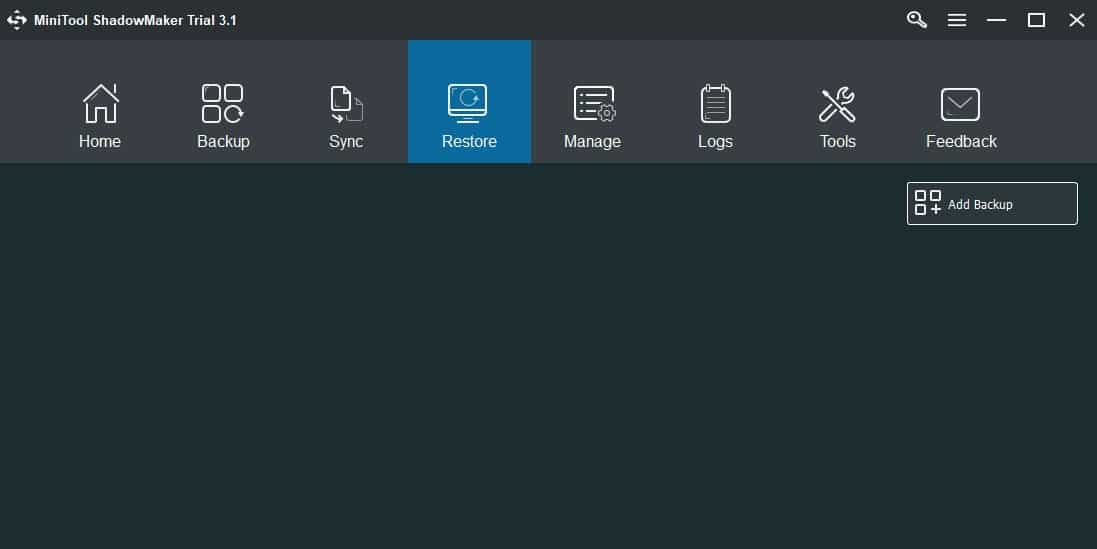
La restauration à partir d’une sauvegarde est également facile. Dirigez-vous simplement vers l’onglet Restaurer, choisissez la source à partir de laquelle vous souhaitez restaurer, puis attendez que le processus de restauration se déroule. Cela peut prendre un certain temps si vous restaurez une grande sauvegarde, mais cela ne nécessite aucune intervention supplémentaire de votre part, vous pouvez donc aller prendre une tasse de café pendant que vous attendez.
Il y a aussi un menu Outils qui offre diverses options. Ici, vous pouvez cloner des disques, créer des supports, monter et démonter des lecteurs, etc.
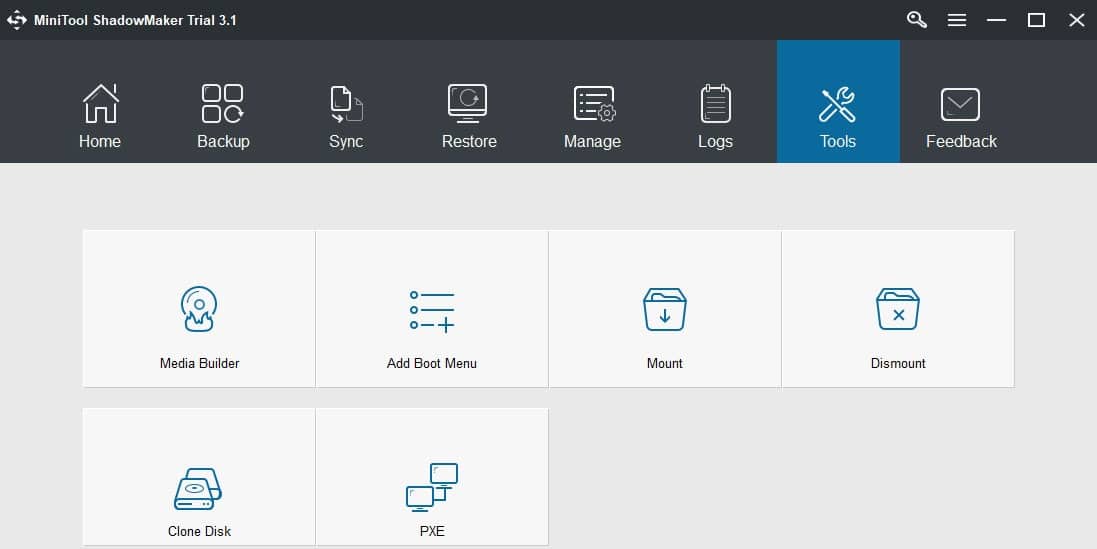
Prix
MiniTool Shadowmaker Pro propose plusieurs options de tarification, mais vous n’avez pas à vous soucier de celle qui vous offre toutes les fonctionnalités. Chaque gamme de prix offre toutes les mêmes fonctionnalités – la seule différence est le nombre d’ordinateurs sur lesquels la licence vous permet d’exécuter le logiciel.
L’option la plus basique est Pro, qui coûte 29 $ et vous permet d’exécuter Shadowmaker Pro sur un ordinateur. Pour 79 $, vous obtenez Pro Ultimate, qui vous permet d’exécuter le logiciel sur trois PC.
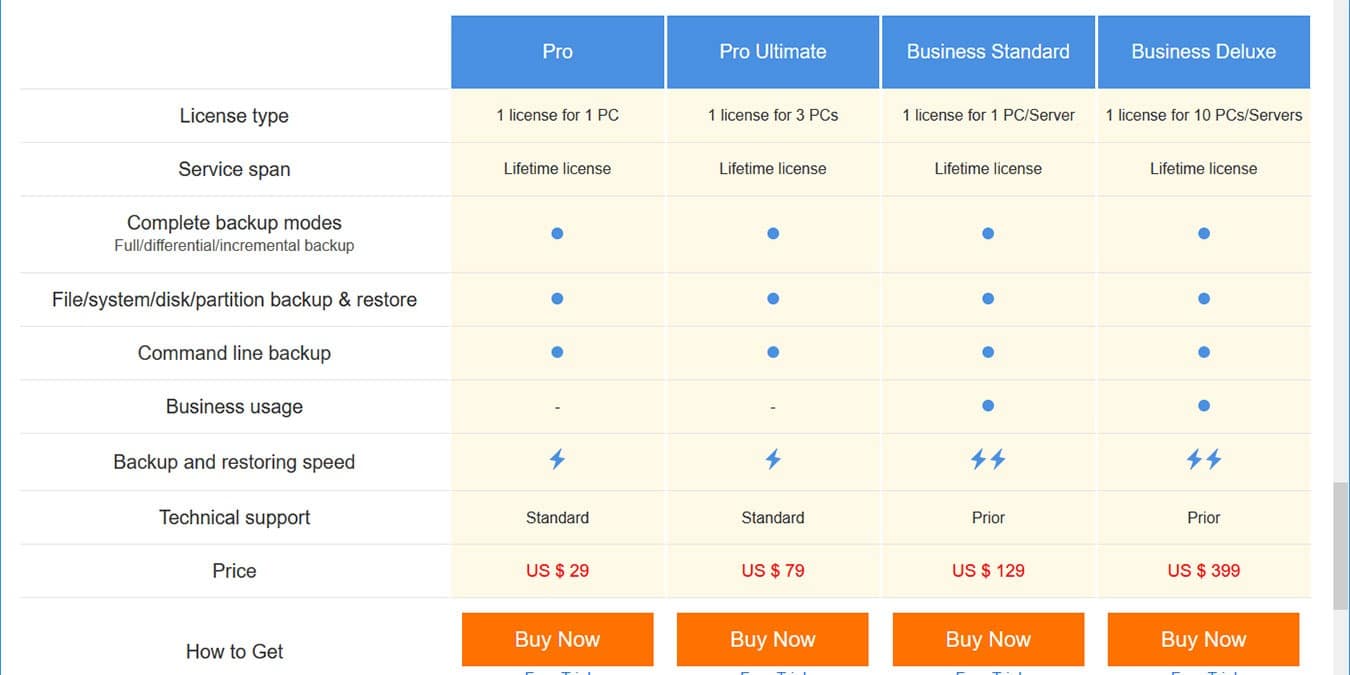
Cela couvre les licences personnelles, mais des licences commerciales sont également disponibles. La licence Business Standard coûte 129 $ et couvre l’exécution de Shadowmaker Pro sur un PC ou un serveur. L’option Business Deluxe coûte 399 $ mais vous autorise à exécuter le logiciel sur un maximum de dix PC ou serveurs. Il existe également une version gratuite du logiciel avec un ensemble de fonctionnalités allégé, si vous n’avez besoin que de capacités de sauvegarde de base.
Conclusion
Compte tenu de l’importance de nos données pour beaucoup d’entre nous, ne pas les sauvegarder est une idée terrible. Vous pouvez même vouloir avoir plusieurs sauvegardes. Si quelque chose arrivait à un disque dur local, c’est une bonne idée de sauvegarder vos données à plusieurs endroits. MiniTool Shadowmaker Pro peut vous aider. Sauvegardez simplement sur un disque de rechange et envoyez-le par courrier à un ami ou à un membre de votre famille.
Quand il s’agit de savoir si cet outil de sauvegarde en vaut la peine, la réponse simple est oui. Vous préférerez peut-être une autre solution de sauvegarde, mais si vous ne savez pas quel outil utiliser, MiniTool Shadowmaker est à la fois puissant et abordable.
Si vous n’êtes pas sûr que l’application vous convient, il est facile de l’essayer. Un essai gratuit de 30 jours est disponible et inclut toutes les fonctionnalités. Cela vous donnera quelques sauvegardes gratuites mais aussi la chance de voir par vous-même si vous aimez utiliser l’application.
Cet article est-il utile ? Oui Non